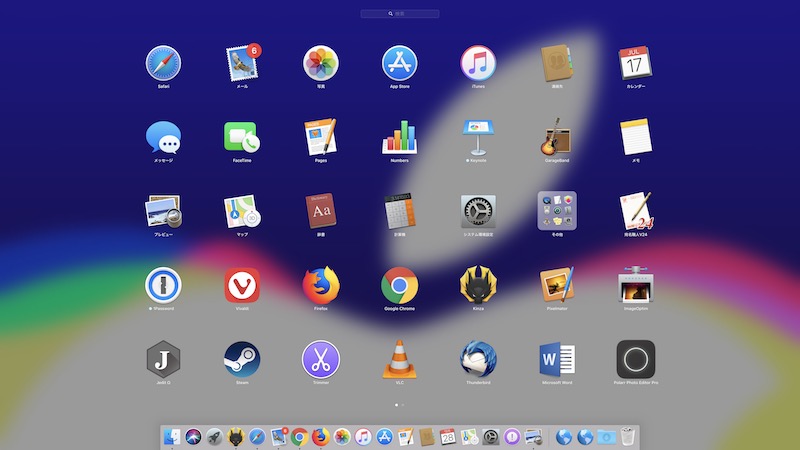
久しぶりに……といっても前回いつ書いたか忘れちゃいましたが、ブログを書くときにどういうアプリを使っているかをざっくり紹介してみましょうそうしましょう企画2017年末版、です(長いw)
といっても特別なものは何も使っていないんですけどね(^-^;
Safari(サファリ)

普段使いのウェブブラウザがSafariだから……ただそれだけの理由なので、Google ChromeやFirefoxでも構わないといえば構わない、笑
Clipy(クリッピー)

クリップボード拡張アプリのClipyはコピー履歴が残るので二手前にコピーしたテキストを再びペーストするといった芸当ができるほか、スニペット機能も備えているので登録しておいた定型文を呼び出してペーストすることも可能。
このアプリがなければエントリを書く効率は著しく低下する……そう言っても過言ではないくらいに欠かせない存在です(個人の感想ですw)
プレビュー

画像サイズの変更、画像フォーマットの変換、色調補正、画質調整、画像への枠や矢印の書き込みなどで積極的に使っています。
Pixelmator(ピクセルメーター)

プレビュー.appではできない、あるいは時間や手間が必要以上に掛かる加工をする場合はPixelmatorの出番です。
ブログ用の画像加工目的ならProじゃなくても十分に用が足ります。
ImageOmtim(イメージオプティム)

掲載する画像の画質を落とさずにファイル容量を圧縮するため、個人的に一番肌に合っているImageOptimを常用しています。
YouTubeの4K動画をモバイル回線経由で視聴できるいまの時代に、ブログに載せる数枚の画像を圧縮してもあまり意味はないかもしれませんが(^-^;
Jedit Ω(ジェイエディット オメガ)

https://www.artman21.com/jp/jeditOmega/
定番テキストエディタ "Jedit X(テン)" の後継アプリがこの Jedit Ω。
普段のエントリはブラウザに表示されているエディタに直接書き込んでいますが、時々テキスト置換などの処理が必要になる場合があるので、その時に『正規表現を使った複数ファイルの一括置換』ができるこのアプリを使っています。
Automator(オートメーター)

画像ファイル名の変更、画像フォーマットの変更、画像ファイルの圧縮……という各処理を一発で済ませたいことがよくあるのでAutomatorで作成し、macOSのサービスメニューから利用できるようにしてあります。
まとめ
きっと呆れるほど『フツー』なラインアップで参考になるようなことは何も書いてなかったかもしれませんね(^-^;
でも裏を返せば、特に何も用意しなくてmacOSが備えているものだけで十分に用が足りるということが示された、とも。
今回は『ブログを書く』という簡単な用途でしたが、写真、動画の編集・加工、ワープロ、表計算、プレゼンテーション、楽曲やポッドキャストなどの番組の作成などなど、macOSが備えているものだけで最低限+α程度のことならなんとでもなることが案外多いので、年末年始にゴロゴロして暇を持て余すようであればこの機会にmacOS内の標準アプリを探検してみるのも面白いかもしれませんよ( ´▽`)


